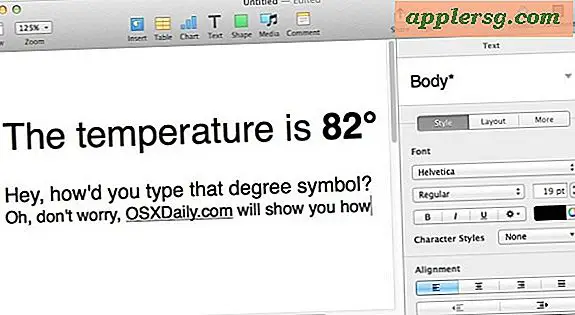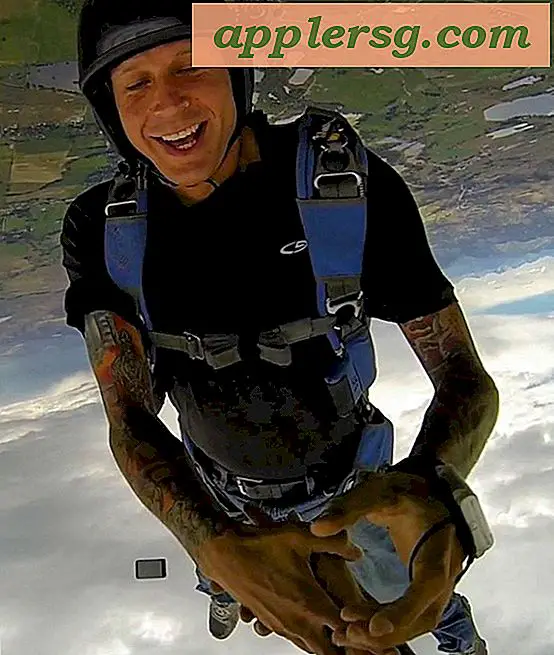De Mac-menusymbolen en toetsenbordsymbolen verklaard

Als je nieuw bent op de Mac- of Apple-platforms, kan het lastig zijn om de menu-toetsenbordsymbolen te leren die in de menu's en op sommige toetsenbordtoetsen worden weergegeven. Niettemin is het niet te complex, en wetende wat de Apple-toetsenbordsymbolen betekenen en welke sleutels ze gebruiken om toegang tot de functie te krijgen, is essentieel voor toegang tot verschillende snelkoppelingen in Mac OS X en iOS. Niet alleen gebruiken de Mac-menu's het korte symboolformulier zoals te zien in de schermafbeelding, maar veel websites verwijzen naar het symbool in plaats van naar de tekst die op de toetsen wordt afgedrukt (⌥ in plaats van Option, bijvoorbeeld).
Met dit in gedachten zijn hier de menusymbolen van de Mac en Apple-toetsenbordsymbolen zoals vertaald naar de sleutels die ze vertegenwoordigen:
Mac & Apple menusymbolen en de bijbehorende toetsenbordsymbolen
De drie symbolen die je het vaakst zult vinden in menu-items op de Mac en iOS zijn besturing, shift, commando, maar soms zie je ook anderen. Meestal is de lijst met symbolen van het volledige menu en de bijbehorende sleutel als zodanig:

Dit is de volledige lijst in tekstvorm, let op deze symbolen worden alleen correct weergegeven op een Mac:
• ⌘ = Commando (soms weergegeven als een Apple-logo)
• ⇧ = Shift
• ⌫ = Backspace / Verwijderen
• ⇪ = Caps lock
• ⌥ = Optie / Alt
• ^ = Controle
• ⎋ = Ontsnappen
• ← ↑ → ↓ = Pijltoetsen
• ↩ = Terug
Raadpleeg de afbeelding bovenaan als u zich momenteel op een Windows-computer of Android bevindt, omdat de bovenstaande symbolen soms alleen op Mac- en Apple-apparaten worden weergegeven.
Deze kleine hand-cheatsheet hieronder kan worden afgedrukt als je de uitleg van het Apple-toetsenbordsymbool wilt bekijken en ernaar wilt verwijzen, klik op de afbeelding hieronder om een grote versie in een nieuw venster te starten om af te drukken of waar nodig naar te verwijzen.

Houd er rekening mee dat de toetsenbordsymbolen er iets anders kunnen uitzien en een ander label hebben, afhankelijk van de toetsenbordindeling en regio waarin het Apple-toetsenbord vandaan komt, evenals de ouderdom van het toetsenbord zelf, maar ongeacht of alle toetsenfuncties hetzelfde zijn. U zult deze symbolen ook tegenkomen in alle besturingssystemen, in menu-items en elders:


Dank aan Pat voor het voorstellen van deze tip en het insturen van de lijst!